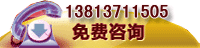本文献给希望学习ASP的朋友们
首先要准备一张XP的系统盘,这里我们使用的安装盘(非Ghost),如果没有条件刻录,可以用虚拟光驱加载个ISO文件。
首先我们点击windows的开始按钮,打开控制面板,选择“添加/删除程序”如图:

然后会打开添加或删除程序窗口,这里我们选择添加/删除windows组件

在弹出的windows组件向导中选择Internet信息服务(IIS),点击下一步

在上面的界面中点击下一步会弹出如下对话框,要求你选择文件来源,我们点击浏览按钮找到windows安装盘里的I386文件夹

如图,这里选择的是L盘(这里使用的是虚拟光驱加载的ISO镜像文件),然后选择打开

选择I386文件夹,选择打开即可,然后会弹出N个对话框让你选择需要的文件,直接进I386文件夹找即可(一般默认就是这个选项)
如果在安装过程中出现某个文件缺失安装后不稳定,请更换XP安装盘,可能是因为你的安装盘文件确实造成的!

安装完后我们可以再次进入控制面板里找到性能和维护(如果是经典模式就是“管理工具”),选择管理工具

选择Internet信息服务后打开下图窗口,展开计算机名-网站-默认网站然后点击默认网站,然后在默认网站上点击鼠标右键选择属性

打开默认网站属性对话框,这里说下TCP端口,默认为80端口,因演示机器装有其它程序,已经占用默认端口,如仍使用默认端口,点击运行后会出现下图错误
“发生意外错误0xffe2740”

所以这里将端口更改为60(方便演示)

点击“主目录”选项卡,这里可以看到默认的是c:\inetpub\wwwroot\目录,我们可以点击浏览选择自己的网站目录,这里不再演示,设置好后点击应用或确定即可。

我们在该目录放置如下程序,文件名为JZXUE.asp
<html>
<head>
<title>建站学IIS配置原创教程</title>
</head>
<body>
<%
for i=2 to 6
%>
<font size="<%=i%>">
建站学jzxue.com
<br>
</font>
<%
next
%>
</body>
</html>

回到internet信息服务窗口,选择我们设置好的默认网站,然后运行,这里只做演示,刚才我们已经有个文件放到了c:\inetpub\wwwroot\目录也就是网站根目录,我们在JZXUE.asp上点击鼠标右键选择浏览,效果如图:

这里我们就已经完成了IIS的安装与配置,你可以做一些简单的程序进行测试运行了